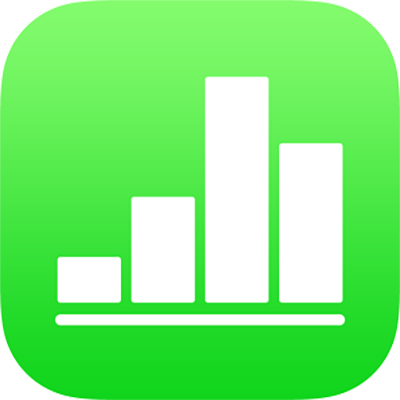
تنسيق جدول البيانات للغة أخرى في Numbers على الـ iPad
تحدد لغة ومنطقة جدول البيانات اصطلاحات التنسيق للنص-على سبيل المثال، ما إذا كانت الفواصل أو النقاط تُستخدم كنقاط عشرية، ورمز العملة المستخدم، ومتى يتم وصل الكلمات بواصلة عند فواصل الأسطر، وكيفية تمثيل التواريخ (يوم/شهر سنة أم شهر/يوم/سنة).
يمكنك إنشاء جدول بيانات يستخدم تنسيق لغة أخرى ما دام يتوفر أكثر من مصدر إدخال واحد (على سبيل المثال، لوحة مفاتيح ثانية) تمت إضافته في الإعدادات.
إعداد لوحة مفاتيح أو مصدر إدخال آخر للغة أخرى
لاستخدام لغة أخرى في جدول البيانات، يجب أن تقوم أولاً بإعداد مصدر إدخال اللغة (كلوحة مفاتيح أو لوحة أحرف خاصة باللغة، على سبيل المثال).
على الشاشة الرئيسية، اضغط على الإعدادات، ثم اضغط على عام.
اضغط على لوحة المفاتيح، اضغط على إضافة لوحة مفاتيح جديدة، ثم اضغط على لوحة المفاتيح التي ترغب في استخدامها.
لمعرفة المزيد حول استخدام لغات ولوحات مفاتيح مختلفة، انظر دليل المستخدم الخاص بجهازك.
إذا كان تطبيق Numbers مفتوحًا، فقم بإنهائه وإعادة فتحه حتى يتعرف على المصدر.
للتبديل إلى مصدر الإدخال الآخر، اضغط مطولاً على
 في الجزء السفلي من لوحة المفاتيح، ثم اختر اللوحة التي تريد.
في الجزء السفلي من لوحة المفاتيح، ثم اختر اللوحة التي تريد.
إذا قمت بالتبديل إلى لغة ذات اتجاه كتابة مختلف عن اللغة الحالية، تنتقل نقطة الإدراج إلى جانب جدول البيانات الذي تستخدمه اللغة الجديدة. على سبيل المثال، إذا قمت بتبديل مصدر الإدخال من الإنجليزية إلى العربية، تنتقل نقطة الإدراج إلى الجانب الأيمن من جدول البيانات.
إنشاء جدول بيانات بتنسيق لغة مختلفة
باستخدام مدير جداول البيانات في عرض التصفح، اضغط على
 الموجود في أعلى الشاشة.
الموجود في أعلى الشاشة.اضغط على اللغة في الركن العلوي الأيسر من منتقي القالب، ثم اختر لغة أخرى.
انقر على القالب الذي تريد استخدامه.
حين تختار لغة جديدة، تتغير عناوين القالب والنص وبعض عناصر التحكم في التنسيق لتعكس هذه اللغة.
عند عرض جدول بيانات يستخدم لغة وتنسيقًا غير المستخدمين في الجهاز، تظهر رسالة بالقرب من الجزء السفلي لجدول البيانات تشير إلى التنسيق المُستخدم. لرؤية أمثلة على اختلافات التنسيق، انقر فوق اللغة الموجودة بالرسالة.
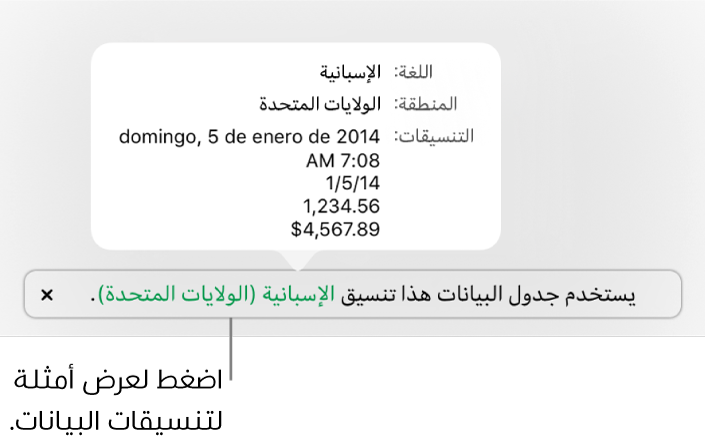
تغيير لغة وتنسيق جدول البيانات
بعد أن تقوم بإنشاء جدول بيانات، يمكنك تغيير إعداد اللغة الخاصة به بينما جدول البيانات مفتوحًا.
ملاحظة: لا يمكنك تغيير هذا الإعداد لجدول بيانات مشترك.
اضغط على
 ، ثم انقر فوق اللغة والمنطقة.
، ثم انقر فوق اللغة والمنطقة.قد تحتاج للتمرير لأعلى بأزرار التحكم لعرض اللغة والمنطقة.
اضغط على لغة واختر لغة جديدة.
إذا اخترت العنصر الأول في القائمة المنبثقة "اللغة" ([لغة] النظام)، فهذا يعني إعادة تعيين جدول البيانات وفقًا للغة والمنطقة الخاصة بجهازك. إذا قمت بتغيير إعدادات اللغة الخاصة بجهازك في وقت لاحق، أو إذا فتحت جدول البيانات على جهاز يحتوي على إعدادات لغة مختلفة، فإن لغة ومنطقة جدول البيانات تتغير تلقائيًا لتتماشى مع الجهاز. ولكن إذا قمت بمشاركته، فسيصبح الإعداد ثابتًا، وسيرى جميع المستخدمين جدول البيانات بلغتك ومنطقتك.
اضغط على منطقة (إذا كانت مفعّلة) واختر منطقة.
اضغط على تم.
بعد تغيير لغة ومنطقة جدول البيانات، أي بيانات جدول أو مخطط جديدة يتم إدخالها ستكون حسب اللغة الجديدة. بالنسبة لبيانات الجدول والمخطط الموجودة، تتغير اللغة في التواريخ (أسماء الأشهر على سبيل المثال)، ولكن لا يتغير الترقيم في التواريخ أو ترتيب اليوم والشهر والسنة. يتغير الترقيم في الأعداد (النقطة العشرية وفواصل الآلف على سبيل المثال).